Textify - Hỗ trợ sao chép văn bản trong hộp thoại Windows
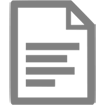
Textify là phần mềm sao chép văn bản từ hộp thoại thông báo lỗi vốn không cung cấp chức năng sao chép cho phép bạn dễ dàng lấy những nội dung mình cần.

Giao diện của phần mềm copy thông báo lỗi Windows Textify
Chắc chắn có nhiều lần bạn muốn sao chép đoạn văn bản từ hộp thoại nhưng không thể bôi đen chúng để chọn và dùng lệnh Ctrl + C để sao chép. Nhất là trong khi cài đặt phần mềm chẳng hạn như Bluestacks 2 với ngôn ngữ tiếng Anh nó hiển thị một thông báo lỗi hoặc sau khi cài xong nó hướng dẫn cách thực hiện, bạn muốn sao chép để dán sang các ứng dụng dịch nhưng bất lực. Ngồi tỉ mẩn gõ lại sẽ thật mất thời gian nhất là khi đoạn văn bản đó khá dài. Trong những trường hợp như vậy Textify sẽ trở nên có ích. Giống như GetWindowText, GTText hay JOCR, TextiFy cho phép bạn sao chép văn bản trên các hộp thoại Windows mà bình thường không thể bôi đen để chọn.
Tính năng chính của phần mềm hỗ trợ sao chép Textify
- Sao chép những thông báo hệ thống khi gặp lỗi hoặc khi cài đặt phần mềm,... mà không thể bôi đen hoặc sử dụng lệnh Ctrl + C như bình thường
- Không cần cài đặt, không có nhiều lựa chọn phức tạp nên rất dễ sử dụng
- Hoàn toàn miễn phí
- Hỗ trợ các phiên bản Windows 10, Windows 8, Windows 8.1, Windows 7, Windows Vista và không có yêu cầu hệ thống đặc biệt nào khác
Video giới thiệu phần mềm Textify
Sau khi tải Textify về bạn giải nén file rồi nhấp vào tập tin thực thi để chạy ứng dụng. Khi nhận được một hộp thoại từ phần mềm hoặc thông báo lỗi hệ thống, hãy chắc chắn rằng hộp thoại vẫn mở, nếu không nó sẽ không làm việc. Để sao chép văn bản không thể chọn, chỉ cần mở Textify, đưa chuột lên hộp thoại hoặc thông báo lỗi, nhấn Shift + nhấn nút chuột giữa, bạn sẽ nhìn thấy thanh lựa chọn văn bản như hình:

Thông báo lỗi từ Internet Download Manager được chọn và sao chép với Textify
Nếu đang sử dụng laptop và không kết nối chuột bên ngoài, bạn có thể thay đổi các thiết lập mặc định như chọn phím Ctrl, Alt thay vì Shift, chọn chuột phải, trái hoặc nhấp chuột thay vì nhấn chuột giữa.
Có thể nói rằng Textify sẽ rất hữu ích khi bạn cần hiểu rõ một thông báo hệ thống nào đó bằng cách sao chép nội dung và đưa vào các ứng dụng dịch hoặc gửi cho ai đó để hỏi về cách xử lý mà không cần chụp lại hình ảnh.
Bích Thủy










